
手持ちのスマホから Google Pixel Tablet に、写真や動画(フォト)、ネット動画や音楽(YouTube)をキャストできます。
Google Pixel Tablet
キャスト
充電スピーカーホルダーにセットしたじょうたいで ハブモード になっている状態で、キャストを受けるように Pixel Tablet を設定しておきます。
同一アカウントでログインしている端末からなら、AndroidでもiOSでも、アプリからキャストできます。
キャストするための設定と注意点を備忘録です。
ハブモードの設定
Google Pixel Tablet 側の設定確認です。ハブモードの設定に「キャスト」があります。
ハブモードになっている状態で、キャストを受けるかどうかを設定するわけです。
タブレットモードとして動いているときには、キャストを受けられません。
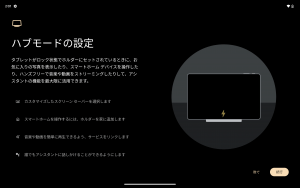
設定の場所は以下です。
デフォルトでキャストできるようになっているはずです。
設定 → ハブモード → キャスト
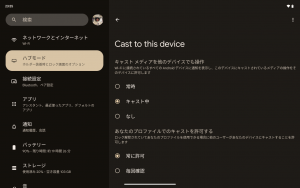
「あなたのプロファイルでのキャストを許可する」を「許可しない」にしていなければ、キャストを受けられます。
同一アカウントからのキャストが前提なので、「常に許可」でよいと思っています。
アプリからキャスト
スマホ側での操作です。
画面のキャストではなく、アプリからのキャストです。
フォトやYouTubeから、写真などのメディアをキャストします。
Googleアカウントでログインしていれば、OSはどちらでも大丈夫です。
以下の端末で確認しました。
- Android 12(Xiaomi Redmi Note 11 Pro 5G)
- Android 13(Xiaomi Redmi Note 10 Pro)
- iOS 16.5(iPhone SE2)
フォト
写真と動画をキャストできます。
一覧表示か個別のメディア表示中に、画面右上のキャストボタンです。
タップすれば対象が、Pixel Tabletの名前が表示されます。
キャスト解除も同じボタンからです。
YouTube
動画をキャストできます。
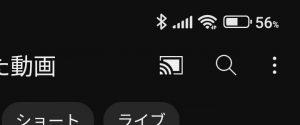
一覧表示か個別の動画再生中に、画面右上のキャストボタンです。
タップすれば対象が、Pixel Tabletの名前が表示されます。
キャスト解除も同じボタンからです。
同一セグメントにいること

端末同氏は同一セグメントである必要があります。
ネットワークが同じでも、APが異なっているとキャストできないことがあります。
セグメントが違うはずなのに、キャスト先の候補には表示されました。
キャストしようとすると、一瞬でもとに戻るような挙動でした。
同じアクセスポイントに接続していることを確認しましょう。



ご意見やご感想などお聞かせください! コメント機能です。